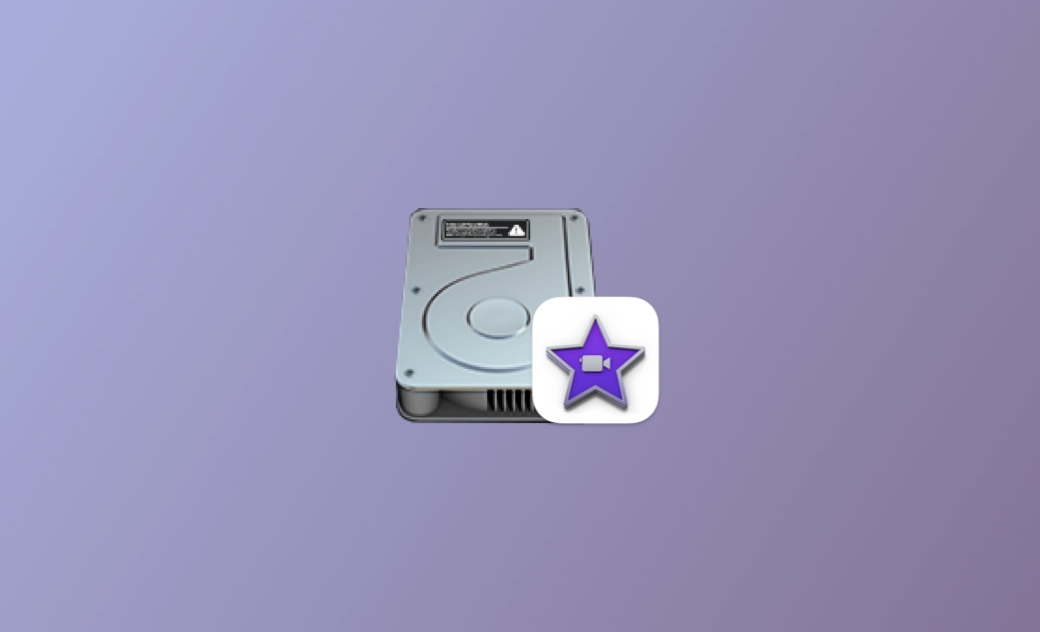Mac에서 "iMovie 디스크 공간 부족" 오류에 대한 6가지 수정 사항
iMovie는 macOS와 함께 제공되는 무료 비디오 편집 소프트웨어입니다. 대부분의 Mac 사용자가 비디오를 만들고 편집하기 위해 선택하는 도구입니다. 그러나 일부 사용자는 iMovie를 사용할 때 디스크 공간 부족 오류가 발생한다고 생각합니다. 이러한 문제에 직면한 경우 이 블로그 게시물을 확인하십시오. iMovie가 iMovie에서 디스크 공간이 부족하다고 말하는 이유와 6가지 방법으로 문제를 해결하는 방법을 안내합니다.
iMovie에서 디스크 공간 부족 오류의 원인
디스크 공간 부족 오류의 주된 이유는 디스크가 꽉 찼거나 거의 찼기 때문입니다. iMovie는 큰 프로그램은 아니지만 제대로 실행하려면 최소 25GB의 여유 공간이 필요합니다. iMovie를 사용하여 동영상을 만들면 Mac에 캐시 파일과 임시 파일이 많이 생성됩니다. 시간이 지남에 따라 이러한 파일이 쌓여 귀중한 저장 공간을 많이 차지하므로 비디오를 가져오거나 내보낼 수 있는 공간이 거의 남지 않습니다.
그러나 그렇지 않을 수도 있습니다. 여유 디스크 공간이 충분하더라도 iMovie에서 여전히 디스크 공간 부족 오류 메시지가 표시된다고 주장하는 사용자도 있습니다. 이 경우 iMovie 업데이트를 확인하고 최신 버전으로 업데이트해야 할 수 있습니다.
Mac에서 iMovie 디스크 공간을 지우는 방법
이제 iMovie에서 디스크 공간이 부족하다고 말하는 이유를 알았으니 이 문제를 해결하는 방법을 살펴보겠습니다. 다음은 시도해 볼 수 있는 6가지 방법입니다.
방법 1. 디스크 공간 정리
위에서 언급했듯이 저장 공간 부족이 이 오류를 일으키는 주요 요인입니다. 디스크 공간을 확보하는 가장 안전한 방법은 Mac에서 정크 파일을 지우는 것입니다. 정크 파일 중 일부는 시스템, 브라우저 및 응용 프로그램의 캐시, 로그, 중복, 디스크 이미지 및 휴지통의 파일입니다.
실제로 Finder로 이동하여 필요하지 않은 파일이나 응용 프로그램을 수동으로 검색하고 삭제할 수 있습니다. 하지만 이 과정은 시간이 오래 걸릴 수 있습니다. 여기서 간단하고 실용적인 Mac용 클리너인 BuhoCleaner를 사용하여 이 작업을 보다 쉽게 수행할 수 있는 방법을 소개하고자 합니다. ). 이 도구를 사용하면 클릭 한 번으로 수십 기가바이트의 정크 파일을 찾을 수 있습니다. 제거할 파일을 선택하고 제거 버튼을 클릭하기만 하면 됩니다. 지금 시도하려면 아래 버튼을 클릭하십시오.
Mac 저장 공간을 확보하는 방법에 대해 자세히 알고 싶으십니까? 여기 당신을 위한 기사가 있습니다.
관련 기사: Mac에서 저장 공간을 확보하기 8가지 방법
방법 2. 오래된 iMovie 프로젝트 삭제
iMovie에서 많은 프로젝트를 생성했을 수 있습니다. 그 중 일부는 구식이고 쓸모가 없을 수 있으므로 삭제하면 귀중한 공간이 확보됩니다.
iMovie 프로젝트 삭제 방법:
- Spotlight 또는 Launchpad를 통해 iMovie를 열어주세요.
- 제거할 프로젝트를 찾으십시오.
- 프로젝트 이름 옆에 있는 점 3개 메뉴를 클릭하고 프로젝트 삭제를 선택하십시오.
방법 3. iMovie 보관함 삭제
iMovie 디스크 공간 부족 오류를 해결하는 또 다른 방법은 모든 비디오 클립과 사진이 저장된 iMovie 보관함을 지우는 것입니다. iMovie 보관함이 너무 커서 Mac에서 일부 공간을 확보하려는 경우 필요하지 않은 파일을 삭제할 수 있습니다.
iMovie 보관함을 지우는 방법:
- iMovie를 실행하고 프로젝트를 열어주세요.
- 사이드바에서 iMovie 라이브러리를 클릭하면 iMovie가 저장한 모든 클립을 찾을 수 있습니다.
- 제거할 클립을 선택하고 그 중 하나를 마우스 오른쪽 버튼으로 클릭한 다음 이벤트에서 미디어 삭제를 선택하십시오.
방법 4. 렌더 파일 삭제
iMovie에서 렌더링된 파일도 디스크 공간을 차지합니다. 삭제해도 비디오가 손상되지는 않지만 렌더링 파일이 재생성될 때까지 일시적으로 성능에 영향을 미칠 수 있습니다.
단계는 다음과 같습니다.
- iMovie 메뉴를 클릭하고 기본 설정을 선택하십시오.
- Fender Files 옆에 있는 삭제 버튼을 클릭하고 새 팝업창에서 삭제 버튼을 클릭하십시오.
방법 5. iMovie 업데이트/재설치
디스크 공간이 충분하지만 여전히 이 메시지가 표시되는 경우 iMovie를 업데이트하거나 다시 설치하여 문제를 해결할 수 있습니다.
iMovie를 업데이트하려면 Apple Store로 이동하여 iMovie 업데이트를 확인하고 업데이트 버튼을 클릭하십시오.
iMovie를 다시 설치하려면 먼저 Mac에서 완전히 제거해야 합니다. 수행해야 할 작업은 다음과 같습니다.
- Finder를 열고 응용 프로그램 폴더에서 iMovie를 찾으세요.
- 아이콘을 휴지통으로 이동하십시오.
- Finder에서 이동 메뉴를 클릭하고 라이브러리를 선택하십시오. (라이브러리 옵션이 보이지 않는 경우 이동 메뉴를 사용하는 동안 Option 키를 누르고 있으면 라이브러리가 나타납니다.)
- Preferences, Caches, Container 및 Application Support를 포함한 폴더에서 iMovie 관련 파일을 찾아 휴지통으로 이동하십시오.
- 휴지통을 비우세요.
방법 6. iMovie 라이브러리 파일을 외장 드라이브로 이동
기본적으로 iMovie 보관함은 홈 디렉토리의 동영상 폴더에 있습니다. Finder > 동영상을 클릭하여 빠르게 찾을 수 있습니다. iMovie 보관함의 기본 위치를 변경하기는 어렵지만 iMovie 보관함에 있는 파일을 외장 드라이브로 이동할 수 있습니다.
Mac에 외장 드라이브를 연결하고 iMovie 라이브러리에서 삽입한 외장 드라이브로 파일을 수동으로 드래그하기만 하면 됩니다. 중요한 데이터가 모두 이동되면 iMovie 라이브러리에서 파일을 삭제하여 문제를 해결할 수 있습니다.
결론
위의 방법 중 하나 이상을 사용하여 iMovie 디스크 공간 부족 오류를 수정했으면 합니다.
기사에서 언급한 BuhoCleaner는 편리한 Mac 클리너이자 앱 제거 프로그램입니다. 어떤 상황에서든 Mac을 정리해야 한다면 시도해 볼 수 있습니다.
이 게시물이 도움이 되었다면 친구들과 공유하십시오.
지호가 iPhone과 Mac 제품에 깊은 감정을 갖고 있는 기술 마니아입니다. 지난 10년 동안 특히 Apple 제품에 관한 매력적인 기술 콘텐츠를 작성하는 데 집중해 왔습니다. 지호의 기사는 독자들이 Apple 장치의 힘과 장치가 독자들의 업무와 일상 생활을 어떻게 변화시키고 있는지에 대해 더 깊이 이해할 수 있도록 돕기 위해 작성되었습니다.